
Söker du efter de bästa presentationsverktygen för att få dina presentationer till nästa nivå?
Här är några av verktygen du hittar i den här guiden:
- Mallar och teman
- Diaplayouter
- Fonts
- Färgteman
- Färgteman
- Många fler
Vi har en hel del att ta upp, så nu sätter vi igång.
- 18 bästa presentationsverktyg för vackra presentationer
- Verktyg #1: Mallar och teman
- Presentationsmallar
- Verktyg #2: Slide Layouts
- Verktyg #3: Teckensnitt
- Verktyg #4: Färgteman
- Verktyg #5: Ikoner
- Access tusentals högkvalitativa ikoner och grafik!
- Verktyg #6: Former
- Verktyg #7: Stockfoton
- Verktyg #8: Diagram och grafer
- Vill du skapa dina egna diagram och grafer?
- Verktyg #9: Kartor
- Verktyg #10: Tabeller
- Verktyg #11: Flödesscheman
- Verktyg #12: Ikondiagram
- Verktyg #13: Radialer
- Verktyg #14: Framstegsbalkar
- Verktyg #15: Animation
- Skapa vackra och animerade presentationer!
- Verktyg #16: Övergångar
- Verktyg #17: Interaktivitet
- Verktyg #18: Ljud och video
- Söker du den bästa presentationsprogramvaran för att använda dessa verktyg?
18 bästa presentationsverktyg för vackra presentationer
- Verktyg #1: Mallar och teman
- Verktyg #2: Slide Layouts
- Verktyg #3: Typsnitt
- Verktyg #4: Färgteman
- Verktyg #5: Ikoner
- Verktyg #6: Former
- Verktyg #7: Stockfoton
- Verktyg #8: Diagram och grafer
- Verktyg #9: Kartor
- Verktyg #10: Tabeller
- Verktyg #11: Flödesscheman
- Verktyg #12: Ikondiagram
- Verktyg #13: Radials
- Verktyg #14: Framstegslinjer
- Verktyg #15: Animation
- Verktyg #16: Övergångar
- Verktyg #17: Interaktivitet
- Verktyg #18: Ljud och video
Verktyg #1: Mallar och teman
I Visme har vi två olika alternativ för användare som vill komma igång med en ny presentation.
Det första alternativet är presentationsmallar. Det finns över 100 redigerbara presentationsmallar i Visme som sträcker sig från 2 till 15 fördesignade bildrutor som du enkelt kan plugga in ditt innehåll i.
Presentationsmallar
Skapa en fantastisk presentation online snabbt och enkelt genom att komma igång med en av Vismes färdiga presentationsmallar. Dela innehåll med din publik på ett visuellt sätt. Hitta en gratis presentationsmall som du enkelt kan anpassa för ditt eget företag.
Vi har också tre separata presentationsteman – Modern, Enkel och Kreativ.
Varje tema har hundratals bildlayouter som du kan blanda och matcha, eller dra in i din presentation och anpassa med dina egna färger, typsnitt och innehåll.

Oavsett om du väljer en mall eller ett tema har du fullständiga anpassningsmöjligheter för att göra presentationen till din egen. Vi ger dig bara ett visuellt tilltalande startpaket för att göra ditt liv enklare.
Verktyg #2: Slide Layouts
Om du väljer mellan ett av våra presentationsteman har du hundratals slide layouts att välja mellan för att bygga upp din presentation på det sätt som du vill.
Oavsett om du behöver en titelbild, en tidslinje, en bild för dina tjänster eller en avslutande kontaktbild har vårt bildbibliotek många alternativ för dig.

När du är i presentationsmakaren klickar du på Lägg till bild för att komma åt bildbiblioteket. Välj en av kategorierna för att visa alla tillgängliga alternativ för bildlayout.

Detta gör att du kan återanvända samma tema om och om igen för flera presentationer samtidigt som du behåller ett nytt utseende varje gång. Välj bara den bild som du vill redigera, lägg till den i din presentation och anpassa den med din egen information.
Verktyg #3: Teckensnitt
Ett annat viktigt verktyg för dina presentationer som du har tillgång till i Visme är gratis teckensnitt. Det finns över 100 teckensnitt för användare att välja mellan i instrumentpanelen för presentationsdesign.
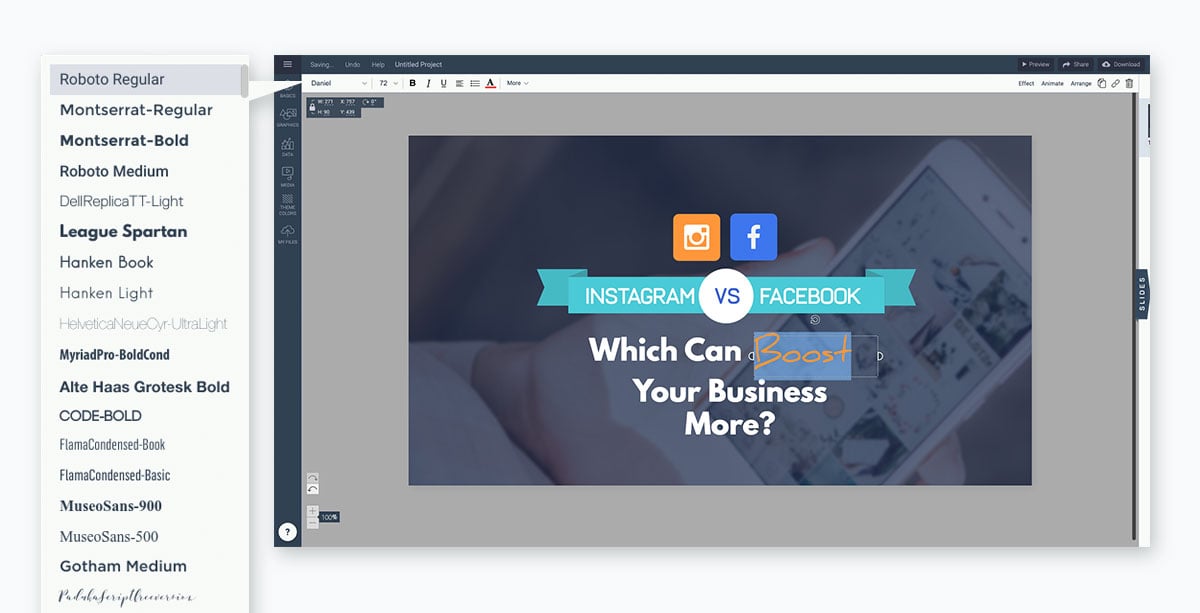
Håll dig till tre teckensnitt eller mindre. Alltför många olika typsnitt kan få dina presentationer att verka röriga. Det är bäst att använda ett typsnitt för rubriker, ett för huvudtexten och eventuellt ett tredje för ett accenttypsnitt.
Om du inte hittar det typsnitt du vill ha kan du också använda Vismes Brand Kit för att ladda upp och få tillgång till dina egna föredragna typsnitt. Detta kan inkludera ditt företags varumärkesteckensnitt eller helt enkelt en personlig favorit eller två.
Verktyg #4: Färgteman
Men även om många av presentationstemana och mallar kommer med ett redan etablerat färgschema, är absolut ingenting bestämt i sten. Du kan byta färg på varje objekt i din presentation för att matcha ditt företag eller ditt ämne.
Ett bra presentationsverktyg som Visme har är färgteman. Med detta kan du ändra färgschemat för hela din presentation med ett enda klick.

Du kan lägga till dina egna varumärkesfärgscheman i avsnittet Brand Kit i din Visme-instrumentpanel så att du enkelt kan komma åt dem senare. Det finns också en sektion för att skapa egna färgteman från grunden.
De färgteman du skapar visas högst upp i listan och byter färgerna i din presentation åt dig utan att du behöver välja vilka enskilda element som har vilken färg.
Verktyg #5: Ikoner
Att använda ikoner i din företagspresentation är ett bra sätt att visualisera texten i dina bildspel. Du vill inte bara inkludera text för att din publik ska kunna följa med, så att införliva grafik som ett visuellt hjälpmedel är ett bra sätt att göra ditt innehåll mer engagerande.
I Visme har användarna tillgång till över 10 000 ikoner med fyra olika stilar att välja mellan.
Då du vill hålla dig till en enda ikonstil i hela presentationen ger detta dig ett sätt att differentiera varje presentation som du skapar, samtidigt som du har massor av ikonalternativ.
![]()
Access tusentals högkvalitativa ikoner och grafik!
- Vektorikoner för att piffa upp varje Visme-design eller dokument
- Gratis att använda och perfekt för tryck eller webb.
- Anpassa färgerna så att de passar dina designbehov.
Registrera dig. Det är gratis.
Använd dessa högkvalitativa ikoner och grafik för att visualisera huvudpunkterna i din nästa presentation.
Verktyg #6: Former
Ett annat bra sätt att lägga till några designnyanser till din presentation är att införliva former. Dessa kan användas för att framhäva foton och text genom att omge dem eller för att skapa en egen design.

Kolla in presentationsmallen nedan. Det är ett bra exempel på hur man genom att använda cirkulära ramar runt foton kan hjälpa till att dra uppmärksamhet till dem.

Här är en annan presentationsdiamall som innehåller former i designen.

Incorporera olika former kan hjälpa till att lägga till djup i din presentation. Det är inte bara text, foton och ikoner. Istället finns det en hel designaspekt i dina bilder också.
Verktyg #7: Stockfoton
Visme samarbetar med Unsplash för att ge sina användare ett massivt bibliotek med gratis stockfoton som de kan införliva i presentationer, infografik, grafik för sociala medier och mycket mer.
Som du kanske har egna foton av ditt team, ditt företag, dina produkter och tjänster, finns det fortfarande många andra alternativ för att inkludera stockfoton i din presentation.

Du kan använda sökfältet för att hitta exakt det du letar efter i fotobiblioteket och enkelt dra och släppa det på din presentationsdiapositiv.
Om du har ett förinställt diapositiv med bilder som du vill byta ut klickar du på fotot för att få alternativet att byta ut det att visas i det övre fältet.
Det finns många sätt att använda presentationsbilder, så se till att du bläddrar igenom fotobiblioteket för att se vilka alternativ som finns tillgängliga för dig att använda i dina egna diabilder.
Verktyg #8: Diagram och grafer
Det finns många olika alternativ för diagram och grafer tillgängliga, från stapeldiagram till linjediagram och cirkeldiagram till trattdiagram med mera.

Vill du skapa dina egna diagram och grafer?
- Lad upp en Excel-fil eller synkronisera med levande data från Google ark
- Välj mellan över 16 typer av diagram, från stapel- och linjediagram till pyramid- och Mekkodiagram
- Anpassa allt, från bakgrunder och placering av etiketter till typsnittsstil och färg
Registrera dig. Det är gratis.
Grafikmotorn är det första alternativet som är tillgängligt för användare när du öppnar fliken Data i designinstrumentpanelen och ger dig 15 alternativ för diagram och grafer direkt.
Du kan mata in dina data manuellt eller importera ett Excel- eller Google-kalkylblad och ditt dynamiska diagram uppdateras automatiskt för att återspegla dem.
Ändra färger, namnge axlar och anpassa legenden. Alla diagram och grafer i Visme kan också animeras för att få din presentation att se ännu mer engagerande och kreativ ut.
Verktyg #9: Kartor
Om du talar om demografi eller delar med dig av information som gäller en plats i din presentation, kan du överväga att lägga till en karta för att visualisera området.
Med hjälp av Vismes karttillverkare kan du infoga en världskarta eller peka ut vilken plats som helst i världen, färgkoda områden och skapa en engagerande visualisering för din publik.

Inställ en global färg för kartan och färgkodera olika områden baserat på din information. Du kan dölja områden på kartan eller visa upp bara ett visst land eller en viss kontinent i världen.
Verktyg #10: Tabeller
Det finns många anledningar till att du kan behöva lägga till en tabell i din presentation.
Du kan skapa ett schema för evenemanget eller presentationen, skapa en pristabell eller till och med inkludera en tabell med data bredvid diagrammet som visuellt representerar det.

Det är mycket enkelt att lägga till en tabell till din presentation i Visme. Du kan ställa in antalet rader och kolumner som din tabell har, ändra cellfärger, anpassa typsnitt och mycket mer.
Verktyg #11: Flödesscheman
Ett flödesschema kan hjälpa dig att visualisera affärsprocesser, kommandokedjor med mera. Och Visme gör det extremt enkelt att anpassa ett förtillverkat flödesschema eller skapa ett helt från början.

Det finns flera bildlayouter som innehåller flödesscheman som du kan redigera så att de passar ditt innehåll, men det är faktiskt ganska roligt att leka med formerna och linjerna för att skapa ditt eget flöde.
Flödesschemaelementen är helt anpassningsbara så att du kan välja konturer eller fyllda former, hörn eller rundade kanter i dina linjer, linjebredd med mera.
Verktyg #12: Ikondiagram
Ett ikondiagram eller en array är ett sätt att representera data med ikoner. Du kan använda detta för att skilja mellan antalet män och kvinnor, katter och hundar, etc., som faller under olika kategorier.
![]()
Men även om array-visualiseringen automatiskt levereras med två ikoner kan du lägga till fler, ändra färger, byta ikoner med valfria alternativ från vårt bibliotek och mycket mer.
Verktyg #13: Radialer
En radial, eller cirkulär räknare, är ett mer engagerande sätt att representera siffror eller procentsatser än att låta dem stå ensamma på bilden.
Det finns många olika stilar att välja mellan i Vismes datavidget sidofält.

Du kan anpassa färgerna, siffran, de maximala och minimala värdena och till och med om du visualiserar en procentsats eller bara ett nummer.
Du kan till och med lägga till ikoner i mitten av din radial för att bättre visualisera vad varje procenttal hänvisar till.
Verktyg #14: Framstegsbalkar
Vill du låta din publik veta hur mycket tid det är kvar i presentationen? Lägg till en framstegsindikator längst ner på varje bild.
Du kan också använda detta för att visa hur långt företaget har kommit med att skapa produkter eller samla in finansiering.

I Visme kan du välja mellan många olika stilar för framstegsbalkar, vilket skapar ett nytt utseende och en ny känsla i varje presentation som du lägger till den här funktionen i.
Verktyg #15: Animation
För att göra din presentation mer engagerande, kan du överväga att lägga till animationer till elementen i dina bildspel. Detta får dem att röra sig på skärmen och hjälper till att fånga publikens uppmärksamhet.

I Visme har du sex animationsalternativ:
- Flyga från vänster
- Flyga från höger
- Flyga uppifrån
- Fٖٖٖٖlyft nerifrån
- Fade in
- Pop out
Vänligen ska du komma ihåg att du bara vill hålla dig till en animationsform per presentation. Att ha element som flyger in från alla olika håll ser inte bra ut och kan lätt överväldiga din publik.
Skapa vackra och animerade presentationer!
- Lägg till egen text, bilder, färger med mera
- Lägg till interaktiva knappar, övergångar och animationer
- Anpassa allting så att det passar dina design- och innehållsbehov
Redigera och ladda ner
Verktyg #16: Övergångar
Din övergång är det sätt på vilket dina diabilder visas och försvinner, och det är en bra idé att ge detta lite mer stil än det typiska bildväxlingen.
Med Visme kan du skapa övergångar som inte bara flyttar diabilden utan varje element samtidigt. Klicka bara på kugghjulet i det högra hörnet av diabilderna för att komma åt övergångarna.

Den Staggered Fade, Enter from Side, Enter from Bottom, Enter from Top och Zoom In-övergångarna inkluderar alla både diabilder och elementövergångar. Men om du vill animera dina element separat kan du välja övergången Simple Fade eller Slide In.
Verktyg #17: Interaktivitet
Visme erbjuder också flera bra sätt att göra din presentation interaktiv.
Har Q&As, ta med rekvisita, låt publiken räcka upp handen och mycket mer. Du skapar hyperlänkar mellan diabilder och till och med designelement för att skapa en unik upplevelse för din publik.

Detta är ett utmärkt sätt att få din presentation att sticka ut och få din publik att engagera sig, så se till att ha några av dessa interaktivitetsidéer i åtanke.
Verktyg #18: Ljud och video
Att lägga till en ljudberättelse, spela in en voice-over för dina bilder, integrera bakgrundsmusik eller till och med bädda in en video kan vara ett bra sätt att öka engagemanget i din presentation.
Du kan spela in ljud direkt i Visme, bädda in videolänkar eller bädda in någon annan typ av online-innehåll direkt i dina presentationsbilder.

Detta kan också ge dig en paus i presentationen under längre sessioner och bryta monotonin när din publik lyssnar på samma sak under hela tiden.
Söker du den bästa presentationsprogramvaran för att använda dessa verktyg?
Men även om det finns många presentationsprogram där ute – som PowerPoint, Keynote, Beautiful.ai, Prezi, Canva med flera – är Visme den som har alla dessa bästa presentationsverktyg och mer. Använd dem för att skapa en presentation som dina potentiella kunder och investerare kommer att bli förälskade i.
Registrera dig för ett gratis Visme-konto idag för att komma igång, och kolla in alla våra presentationsmallar för att hitta något som du älskar.
Lämna ett svar